iCloud bør være den mest praktiske måten å sikkerhetskopiere alle typer iOS-filer. Du må bare slå på iCloud-alternativet for å synkronisere filer automatisk til iCloud online. Hvis du bare sletter noe viktig fra iPhone, må du få dem tilbake fra iCloud. Men hva skal du gjøre for å laste ned iCloud-backupfiler? Bare sjekk ut den beste måten å laste ned backupfiler fra iCloud fra denne siden.
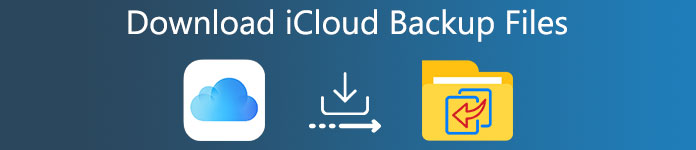
- Del 1. Beste måten å laste ned iCloud-sikkerhetskopiering
- Del 2. Slik laster du direkte ned iCloud-sikkerhetskopieringsfiler fra iCloud.com
Del 1: Beste måten å laste ned iCloud-sikkerhetskopiering
iPhone Data Recovery er det komplette iPhone-verktøyet for sikkerhetskopiering. Programmet er i stand til å hente data fra iTunes, iCloud og iPhone / iPad / iPod. Sammenlignet med å laste ned iCloud-sikkerhetskopiering direkte, hjelper iPhone Data Recovery deg til å vise og laste ned backupfiler med flere filformater.
• Hent tapte eller slettede filer fra iOS-enhet, iTunes og iCloud til datamaskiner.
• Forhåndsvis og last ned iCloud-sikkerhetskopi, du kan se iCloud-sikkerhetskopifilene i forskjellige kategorier.
• Gjenopprett 19 typer sikkerhetskopifiler, for eksempel kontakter, anropshistorikk, SMS-meldinger, påminnelser, notater, fotoalbum, musikk, videoer og mange andre filtyper, til og med slettet for lenge siden.
• Raskt å laste ned iPhone-innhold, enkelt å pakke ut iTunes og iCloud-sikkerhetskopifiler, pålitelig program for å få filer tilbake.
• Den støtter iOS 7 og nyere operativsystem, fullstendig kompatibel med iPhone 17/16/15/14/13/12/11/X.
• Last ned dokumenter fra iCloud til Mac og Windows uten å slette alle eksisterende data.
Slik laster du ned iCloud Backup med alle filformater
Trinn 1. Last ned og installer programmet
Gratis nedlasting Gratis nedlastingBare last ned og installer den nyeste versjonen av iPhone Data Recovery på datamaskinen din. Og så start programmet etter installasjonen. Koble iPhone eller andre iOS-enheter til datamaskinen din via en USB-kabel. Og så registrerer programmet automatisk enheten innen sekunder.

Trinn 2. Velg å gjenopprette fra iCloud-sikkerhetskopiering
Velg "Gjenopprett fra iCloud-sikkerhetskopi". Her må du logge på iCloud-kontoen din. Etter noen sekunder er programmet i stand til å hente forskjellige typer iPhone-data, inkludert meldinger, nettleserlogg, som ikke er tilgjengelig hvis du får tilgang til iCloud direkte.

Trinn 3. Utdrag og last ned iCloud-sikkerhetskopiering
Bare forhåndsvise iCloud-sikkerhetskopifilene i programmet. Hvis du er fornøyd med programmet, kan du hente og laste ned iCloud-sikkerhetskopiering til PC eller Mac. Etter at du synkroniserer filene til iPhone eller ytterligere sikkerhetskopierer filen til en annen tjeneste.

Når du vil sikkerhetskopiere iOS-dataene dine eller ønsker å gjenopprette iPhone / iPad / iPod med iCloud-sikkerhetskopien, kan det hende du møter problemet "Det oppsto et problem som muliggjorde iCloud-sikkerhetskopiering". Du kan sjekke dette innlegget for å fikse problemet.
Del 2: Slik laster du direkte ned iCloud-sikkerhetskopieringsfiler fra iCloud.com
Du kan også laste ned iCloud-sikkerhetskopieringsfiler direkte fra iCloud.com. Du kan imidlertid bare laste ned fotoalbum, SMS-meldinger, notater, påminnelser, kontakter og kalender fra iCloud. Det er noen andre filer som du ikke kan få fra iCloud.com, for eksempel WhatsApp-meldinger, nettleserhistorikk og mer.
Slik laster du direkte ned iCloud-sikkerhetskopieringsfiler fra iCloud.com
Trinn 1. Logg inn iCloud.com nettsted
Gå til https://www.icloud.com, og logg deretter på iCloud med Apple ID og passord. Hvis du skriver inn riktig informasjon, kan du klikke på "Logg inn" -knappen for å få tilgang til iCloud.
Trinn 2. Søk etter de ønskede filene
Se gjennom alle typer datafiler som er oppført, og deretter kan du få tilgang til filen. Bare forhåndsvis filen for å sjekke om det er den du vil ha før du laster ned.
Trinn 3. Last ned iCloud-sikkerhetskopiering
Klikk på "Last ned" -knappen øverst til høyre på skjermen for å laste ned visse iCloud-data du ønsket. Etter det kan du laste ned iCloud-sikkerhetskopi til standard nedlastingssted.
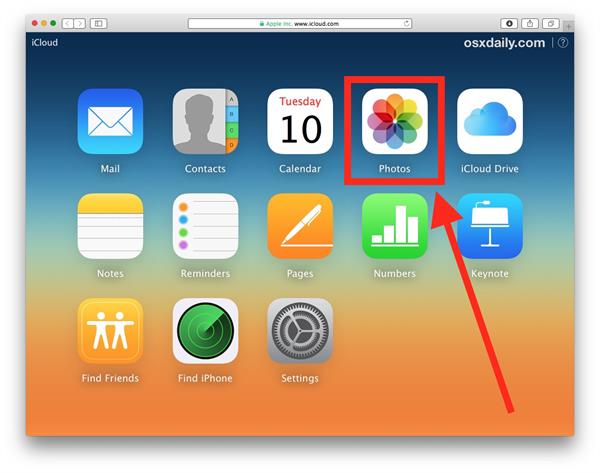
Last ned bilder fra iCloud-sikkerhetskopiering
Når du ser iCloud-backupfiler på iCloud, kan du også laste ned noen filer fra iCloud-filen. Delen tar bare nedlastede bilder fra iCloud-backup for eksempel. Bare lær mer detaljer om prosessen som nedenfor.
Trinn 1. Åpne "Bilder" og velg "Del" -fanen.
Trinn 2. Dobbeltklikk på en delt strøm.
Trinn 3. Høyreklikk på et bilde fra iCloud-sikkerhetskopien, og velg deretter "Importer".
Etter at du har lastet ned bilder fra iCloud, kan du Slett bilder fra iCloud, fordi iCloud gir deg bare gratis 5GB-lagring.
Last ned musikk fra iCloud-sikkerhetskopiering
Når du trenger å laste ned musikkfiler fra iCloud, kan du kanskje ikke finne musikkalternativet i grensesnittet til iCloud-sikkerhetskopiering. Dessuten, hvis noen filer lastes ned på nettet, finner du kanskje ikke filene på iCloud, du kan heller ikke laste ned iCloud-backup.
Advarsler: For noen iCloud-sikkerhetskopifiler, uten "last ned" -knappen du kan velge, kan ikke disse iCloud-filene lastes ned til PC. Det er fordi iCloud.com har begrensninger, som vil bli spesifikt nevnt senere.
Begrensning av nedlasting av iCloud-sikkerhetskopiering
1. Hvis du vil laste ned iCloud-sikkerhetskopinoter, påminnelser, kontakter, kalender, samtalelogg, SMS-meldinger eller andre, er det ingen "last ned" -knapp du kan klikke på. Du har bare lov til å se disse filene.
2. Når du trenger å laste ned backupfiler fra iCloud online, er du begrenset til Wi-Fi-miljøet. Det vil være vanskelig å laste ned flere filer fra iCloud samtidig, spesielt når du trenger å gjenopprette iPhone fra iCloud-sikkerhetskopiering.
3. En annen begrensning sammenlignet med iPhone Data Recovery er at du bare kan laste ned iCloud-backup du nettopp lastet opp. Du har ikke lov til å hente filene du har slettet fra iCloud.
Konklusjon
For å overføre noen nydelige filer mellom iPhone og datamaskin eller tidligere serier, introduserer artikkelen deg den beste måten å laste ned iCloud-sikkerhetskopifiler. iCloud er standardløsningen for å laste ned sikkerhetskopiering fra iCloud, men det er mange begrensninger og begrensninger. For å trekke ut alt fra iCloud-sikkerhetskopi og dra full nytte av disse filene, bør iPhone Data Recovery allerede være førstevalget du må ta i betraktning. Hvis du har andre spørsmål om nedlasting av iCloud-sikkerhetskopier, kan du dele dem i kommentarene i artikkelen.




